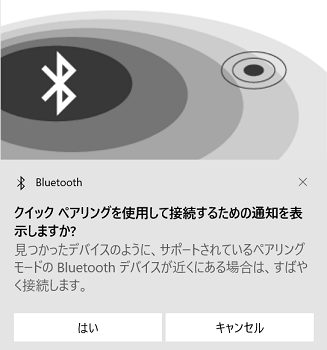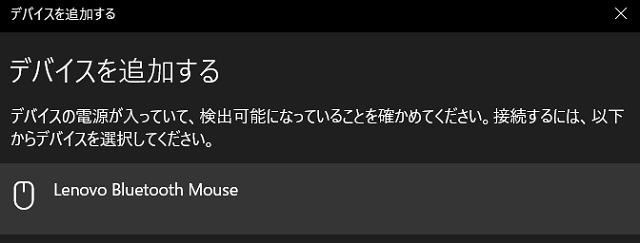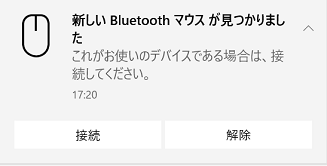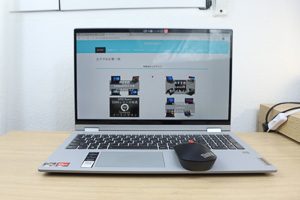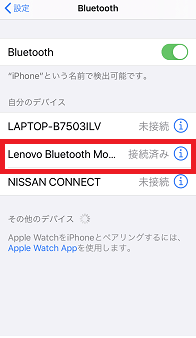マウスって、クリックするたびに「カチッ、カチッ」って音がして嫌だな~って思ったことありませんか?私はこの音が好きじゃないんですよね。なんで音がしないといけないの?って思っているタイプなのですが、やっと好みのマウスを見つけたんです。
ThinkPad Bluetooth サイレントマウスなんですが、「サイレント」と言うくらいなのでかなり静かなんです。ポケットにもすっぽり入るくらい小型なので、持ち運びもしやすくしかも軽い!
特に気に入っている機能はdpiボタンで、私は13.3型のノートパソコンに14型のモバイルモニターと、28型のモニターを使っているのですが、このボタンのおかげで28インチのモニターに移動しても動きがスムーズなんです。
個人的にここまでしっくりくるマウスは初ですね。
ThinkPad Bluetooth サイレントマウスの製品仕様
| ボタン | 4ボタン(左・右・ホイール・dpi) |
|---|---|
| 接続 | Bluetooth |
| センサー | Blue LED |
| 重さ | 61g |
| dpi | 800、1600、2400 dpi |
| バッテリー(付属の電池) | 約12か月 |
| 保証 | CRU |
| 寸法(横・長さ・高さ) | 58 x 107 x 29㎜ |
| 価格 | 4400円 |
| 付属 | 電池 |
さすが「ThinkPad」の名を冠しているだけあって、ThinkPadっぽい外観ですね。
高さがたったの2.9㎝なので、横から見るとすごくスリムに見えます。
ボタンは4つで、左右のクリック、ホイールでスクロールアップ/ダウン、そして真ん中の小さなボタンでdpiを変えることができます。クリック音は通常の「カチッ」じゃなく「カタッ」と言う感じの音で、静かですね。耳障りが悪くない音です。
dpiとはマウスを1インチ(2.5㎝)動かしたときに画面上で何ドット動くかという単位で、dpiが高いとマウスが画面上でより大きく動きます。
dpiは800、1600、2400と変えることができ、画像編集をする人やサイズが違うモニターを使う人は特に使いやすいです。
特に私はこの様に複数のサイズが違うモニターを使って作業をしており、例えばノートパソコンでは800dpiで良いけど28型モニターだと2400 dpiが使いやすいし、大きなモニターでも画像編集をするときは800 dpiが良かったりと、作業内容によってもマウスの動く幅が違う方が使いやすいんですね。
これをボタン1つで変更できるので、使いやすいです。
底面にはLEDセンサーに、真ん中はBluetoothでペアリングするときに押すボタン、一番下はデバイス1に接続・OFF・デバイス2に接続するボタンです。
2つのデバイスに接続できるので、パソコン2台使ったり、パソコン+タブレットを使用する人はボタンを上下に移動するだけで接続デバイスを変更できます。また、接続デバイスを変更しても時差なくマウスが動かせるので、ストレスフリーです。
ちなみに私はマウスパッドは使っていませんが、反応は抜群で問題なく使えます。
普通のデスクだけじゃなく、木のベンチテーブルやガラスのテーブルの上でも普通に使えました。
内部もいたってシンプルで、付属のバッテリーを入れる箇所があるだけです。バッテリーは約1年間持つとのことです。
接続方法
初めて接続する場合は、底面の真ん中のボタンを押すとパソコン側に以下のポップアップが出ます。
ここで「はい」を押すと、下のポップアップが出てくるのでこれをクリックすると接続されます。
もしくは下の様なポップアップが出てくるので、この場合は「接続」を押せばOKです。
寸法
寸法は横58㎜、長さ107㎜、高さ29㎜と小型サイズで、普通のマウスよりも一回り小さいですね。ポケットにも余裕で入ります。
また、たったの61gなので全然気にならない重さです。
ThinkPad エッセンシャル ワイヤレスマウスと比較してみます。
エッセンシャルワイヤレスマウスは高さ3.3㎝と、本機種より4㎜高いだけですが全然違いますね。手を置いた感じは、エッセンシャルワイヤレスマウスの方が「しっくり」来ます。
サイレントマウスは小型な分、手を置いたときに手とマウスの間に空間ができるので気になる人もいるかもしれません。その場合は、手を少し後ろに持ってくると空間もできないので使いやすいです。
接続可能機種
ThinkPadと名が付いた機種ですが、当然いろいろなデバイスに接続できます。
IdeaPadにももちろん接続できるし、タブレットにも接続可能でした。
もちろん、ThinkPadにも接続できます(当たり前ですね(笑)。
ポインターが出てこないので使い勝手は良くないですが、iPhoneにも接続できました。
Bluetoothがあれば、どんなデバイスにも接続できるようです。
他のマウスと比較
2021年7月に大量のマウスを購入したので、比較です。
| 接続 センサー |
ラグ | 複数台同時接続 | dpi | スクロール速度 | 音量 | ガラスの机 | 前後のページに戻る | |
| X1 | Bluetooth/USBレシーバー オプティカル |
ほぼ無し/無し | 2台 | 〇 | × | × | 〇 | × |
| 本マウス | Bluetooth Blue LED |
ほぼ無し | 2台 | 〇 | × | × | 〇 | × |
| プロフェッショナル | USBレシーバー レーザー |
無し | × | × | × | × | × | 〇 |
| メディア | USBレシーバー LED光学 |
無し | × | 〇 | 〇 | 〇 | × | × |
| エッセンシャル | USBレシーバー レーザー |
無し | × | × | × | × | × | × |
| USB | USB レーザー |
無し | × | × | × | × | × | 〇 |
クリック音の比較です。2番目に出てくるのが、本マウスです。
各マウスの名前が長いので省略していますが、名称をクリックすると各レビューに移動します。 もしくはこちらのまとめ記事で比較が見れます。
まとめ
個人的にdpiが変更できるボタンと、2つのデバイスが設定できる点、そしてクリック音が静かなのでかなり気に入っています。今回複数のマウスを購入し比較レビューをしているのですが、断トツで本機種が一番ですね。(他のマウスのレビューはこちらからどうぞ。)
そこまで特別な機能があるわけじゃないですが、クリック感もいいし、操作性も抜群、何といっても静かなので個人的にお勧めしたいマウスです。